在Excel中设置公式的方法包括:单元格直接输入公式、使用函数、引用其他单元格、利用数据分析工具。 其中最常用的方法是直接在单元格中输入公式。通过在单元格中输入等号“=”并跟随公式内容,可以快速计算和处理数据。例如,要在某个单元格中计算两个数的和,可以输入“=A1+B1”。下面我们将详细介绍如何在Excel中设置公式,以及一些高级技巧和常见问题的解决方法。
一、单元格直接输入公式
直接在单元格中输入公式是Excel中最常见的操作之一。要开始输入公式,只需在所需的单元格中输入一个等号“=”,然后输入所需的计算内容。
例如,假设我们在A1和B1单元格中分别有两个数值10和20,我们希望在C1单元格中显示这两个数值的和。我们可以在C1单元格中输入:
=A1+B1
按回车键后,C1单元格将显示结果30。
1、基本算术运算
Excel支持基本的算术运算,包括加法、减法、乘法和除法。以下是一些示例:
加法:=A1+B1
减法:=A1-B1
乘法:=A1*B1
除法:=A1/B1
这些运算符号与我们日常使用的数学符号一致,因此非常容易上手。
2、使用括号进行复杂运算
在处理复杂的公式时,可以使用括号来控制运算的优先级。例如,如果我们希望计算(A1+B1)乘以C1,可以输入:
=(A1+B1)*C1
括号确保了加法操作在乘法操作之前执行。
二、使用函数
Excel提供了大量的内置函数,用于各种复杂的数据计算和处理。使用函数可以大大简化公式的编写过程。
1、常用函数介绍
SUM函数
SUM函数用于计算一组数值的和。假设我们希望计算A1到A10单元格的总和,可以输入:
=SUM(A1:A10)
这样就可以快速得出结果,而不需要手动加和每一个单元格。
AVERAGE函数
AVERAGE函数用于计算一组数值的平均值。假设我们希望计算A1到A10单元格的平均值,可以输入:
=AVERAGE(A1:A10)
这个函数将所有数值相加并除以数值的个数,得出平均值。
IF函数
IF函数用于根据条件返回不同的结果。假设我们希望在C1单元格中显示“及格”或“不及格”,如果B1单元格中的数值大于等于60则显示“及格”,否则显示“不及格”,可以输入:
=IF(B1>=60, "及格", "不及格")
VLOOKUP函数
VLOOKUP函数用于在一个表格中查找数据。假设我们有一个包含学生成绩的表格,并希望根据学生姓名查找其成绩,可以使用VLOOKUP函数。例如:
=VLOOKUP("张三", A2:B10, 2, FALSE)
这个公式将在A2到B10单元格范围内查找“张三”,并返回其对应的成绩。
2、嵌套函数
在实际应用中,常常需要将多个函数嵌套使用。例如,我们可以将IF函数和SUM函数结合起来,计算一组数值的总和,并根据总和判断是否超过某个阈值。例如:
=IF(SUM(A1:A10) > 100, "超过", "未超过")
这个公式先计算A1到A10单元格的总和,然后判断总和是否大于100,并返回相应的结果。
三、引用其他单元格
在Excel中,引用其他单元格是公式编写的重要组成部分。通过引用其他单元格的数据,可以实现动态计算和数据分析。
1、相对引用
相对引用是指在公式中使用单元格地址,当公式被复制到其他单元格时,引用的单元格地址会根据相对位置自动调整。例如,如果在C1单元格中输入公式:
=A1+B1
然后将C1单元格的公式复制到C2单元格中,公式将自动调整为:
=A2+B2
这种方式非常适合处理一列或一行中的重复计算。
2、绝对引用
绝对引用是指在公式中使用固定的单元格地址,当公式被复制到其他单元格时,引用的单元格地址不会改变。绝对引用使用美元符号“$”表示。例如,如果在C1单元格中输入公式:
=$A$1+$B$1
然后将C1单元格的公式复制到C2单元格中,公式仍然保持为:
=$A$1+$B$1
这种方式适合需要固定引用某个单元格的情况。
3、混合引用
混合引用是指在公式中部分使用相对引用,部分使用绝对引用。例如,如果在C1单元格中输入公式:
=$A1+B$1
然后将C1单元格的公式复制到D2单元格中,公式将调整为:
=$A2+C$1
这种方式可以灵活应用于复杂的计算场景。
四、利用数据分析工具
Excel不仅仅是一个电子表格软件,还提供了强大的数据分析工具,可以帮助用户进行更高级的数据计算和分析。
1、数据透视表
数据透视表是Excel中非常强大的数据分析工具,可以快速汇总和分析大量数据。通过拖拽字段,用户可以创建动态的报表,进行多维度的数据分析。
创建数据透视表
要创建数据透视表,首先需要选择数据源,然后在“插入”选项卡中选择“数据透视表”。在弹出的对话框中选择数据源范围和放置数据透视表的位置。创建完成后,可以通过拖拽字段到行、列和值区域,快速生成报表。
数据透视表的应用
数据透视表可以用于各种数据分析场景,例如销售数据的汇总和分析、财务报表的生成等。通过数据透视表,用户可以轻松实现数据的分组、排序、筛选和计算。
2、图表
图表是数据可视化的重要工具,可以帮助用户直观地理解数据。Excel提供了多种图表类型,例如柱状图、折线图、饼图等。
创建图表
要创建图表,首先需要选择数据范围,然后在“插入”选项卡中选择所需的图表类型。创建完成后,可以通过调整图表样式、添加数据标签等方式,优化图表的展示效果。
图表的应用
图表可以用于各种数据可视化场景,例如销售趋势分析、市场份额展示等。通过图表,用户可以快速发现数据中的规律和趋势,辅助决策分析。
五、高级技巧和常见问题解决
在实际应用中,Excel中设置公式时可能会遇到各种问题和挑战。以下是一些高级技巧和常见问题的解决方法。
1、数组公式
数组公式是一种高级的公式类型,可以一次性处理多个值。数组公式使用大括号“{}”表示,例如:
{=A1:A10*B1:B10}
这个公式将A1到A10单元格的值分别与B1到B10单元格的值相乘,并返回一个数组结果。
数组公式的应用
数组公式可以用于各种复杂的计算场景,例如多条件求和、多条件平均值计算等。通过数组公式,用户可以实现更高效的数据处理。
2、错误处理
在编写公式时,可能会遇到各种错误,例如#DIV/0!(除以零错误)、#VALUE!(值错误)等。Excel提供了多种错误处理函数,可以帮助用户处理和避免这些错误。
IFERROR函数
IFERROR函数用于捕捉和处理公式中的错误。例如,如果我们希望在除法公式中处理除以零错误,可以使用IFERROR函数:
=IFERROR(A1/B1, "错误")
如果A1/B1的结果是错误,公式将返回“错误”,否则返回正常结果。
3、命名范围
命名范围是指为一个或多个单元格定义一个名称,然后在公式中使用该名称。命名范围可以提高公式的可读性和易用性。
创建命名范围
要创建命名范围,首先选择单元格范围,然后在“公式”选项卡中选择“定义名称”。在弹出的对话框中输入名称和引用范围。创建完成后,可以在公式中使用该名称。例如:
=SUM(销售额)
其中“销售额”是一个命名范围,引用了某个单元格范围。
4、动态数组公式
动态数组公式是Excel中一种新的公式类型,可以自动扩展和收缩以适应返回的结果。动态数组公式不需要手动输入大括号,Excel会自动处理。例如:
=UNIQUE(A1:A10)
这个公式将返回A1到A10单元格中的唯一值,并自动扩展结果范围。
动态数组公式的应用
动态数组公式可以用于各种动态数据处理场景,例如唯一值提取、数据筛选等。通过动态数组公式,用户可以实现更加灵活的数据处理。
六、总结
Excel中设置公式是数据处理和分析的重要组成部分。通过单元格直接输入公式、使用函数、引用其他单元格和利用数据分析工具,用户可以实现各种复杂的数据计算和分析。同时,掌握高级技巧和常见问题的解决方法,可以提高工作效率和数据处理能力。希望本文能够帮助您更好地理解和应用Excel中的公式设置,实现更高效的数据处理和分析。
相关问答FAQs:
1. 如何在Excel表格中设置公式?
问题: 我该如何在Excel表格中设置公式?
回答: 在Excel表格中设置公式非常简单。首先,选择您要放置公式的单元格。然后,在选定的单元格中输入等号(=),然后输入您想要的公式。例如,如果您想要将A1单元格和B1单元格相加并将结果显示在C1单元格中,您可以输入=A1+B1。按下回车键即可计算并显示结果。
2. 如何在Excel表格中使用函数?
问题: 我想在Excel表格中使用函数,应该如何操作?
回答: 在Excel中,函数是一种用于执行特定任务的预定义操作。要使用函数,首先选择要放置函数结果的单元格。然后,输入等号(=),后跟函数名称,例如SUM(求和函数)。然后在括号中输入要应用函数的范围或参数。例如,=SUM(A1:A10)将对A1到A10单元格范围内的数值求和。
3. 如何在Excel表格中应用相对和绝对引用?
问题: 在Excel表格中,相对引用和绝对引用有什么区别?我该如何应用它们?
回答: 在Excel中,相对引用和绝对引用是用于在公式中引用其他单元格的方式。相对引用是指公式自动调整引用的单元格位置,以适应复制或填充到其他单元格的情况。绝对引用是指公式保持对指定单元格的引用不变,无论复制到其他位置与否。要在公式中应用相对引用,只需直接引用所需单元格即可。要使用绝对引用,需要在所需单元格前加上“$”符号。例如,=A1+B$1将保持对A1单元格的相对引用,并将B1单元格作为绝对引用。
文章包含AI辅助创作,作者:Edit2,如若转载,请注明出处:https://docs.pingcode.com/baike/4080143